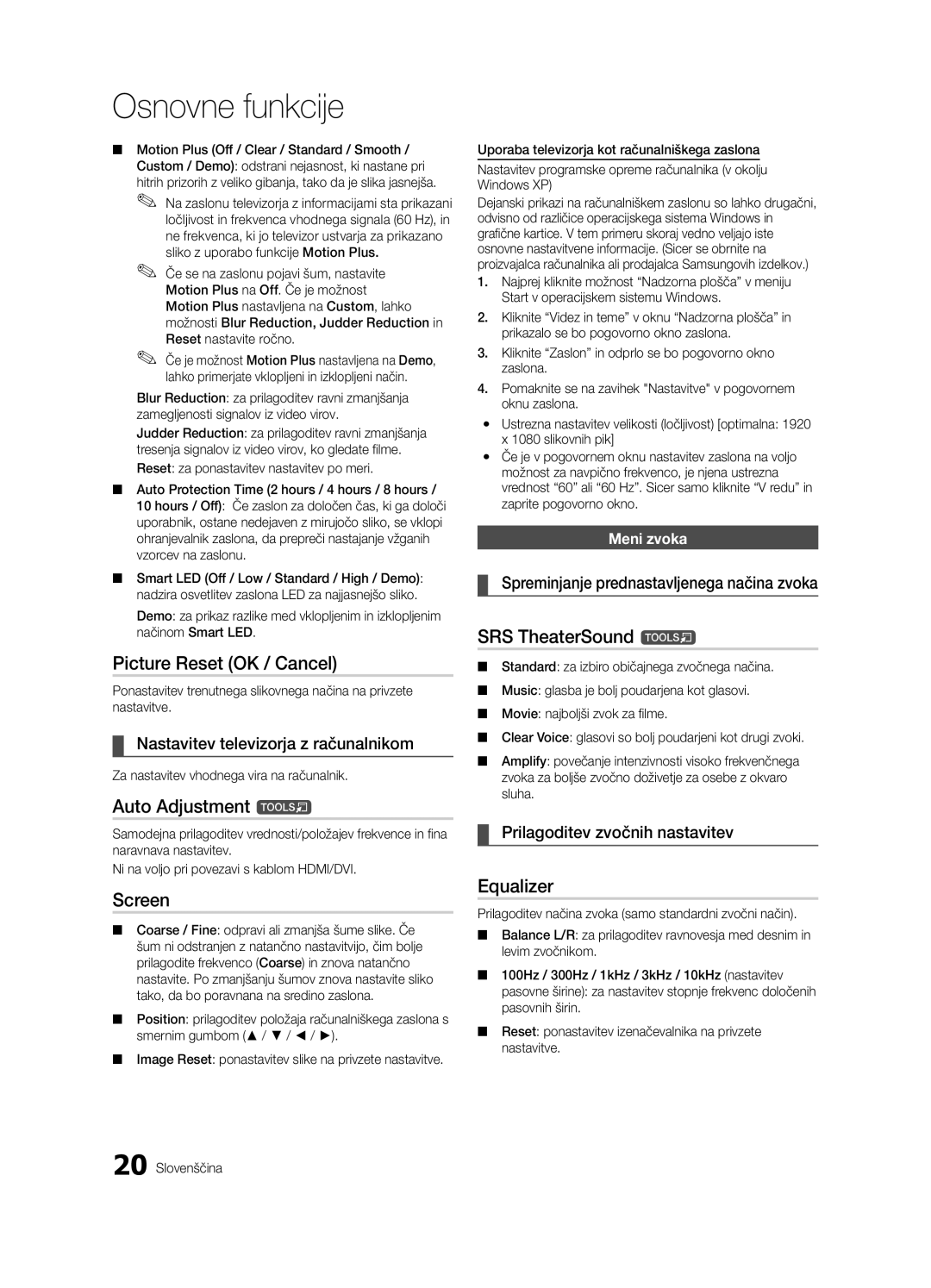Contact Samsung Worldwide
BN68-02843A-01
English
Installation with a wall-mount
10 cm
Contents
Accessories
Yy Cable Tie Yy Holder-Wire 3ea
Getting Started
Yy Blanking Bracket & Screw Yy Holder-Ring 4ea
Buttons on the remote control
PPower Turns the TV on or off Standby mode
Viewing the Control Panel
Product colour and shape may vary depending on the model
Viewing the Remote Control
Opens the OSD
Plug & Play Initial Setup
Connecting to an Antenna
Power Input
Connecting to an AV Device
Connections
VCR / DVD
Connecting to an Audio Device
Digital Audio OUT Optical
Source List
Edit Name
Changing the Input Source
Use to select TV or other external input
Basic Features
How to Navigate Menus
Using the Info button Now & Next guide
Guide
Using Scheduled View
Channel Manager
My Channels
Channel List
Antenna Air / Cable / Satellite
Country
Satellite System Setup
Manual Store
Other Features
Cable Search Option
Editing Channels
Depending on the country
Mode t
Eco Solution
Scheduled
Channel List Transfer
Advanced Settings
Advanced Settings
Changing the Picture Options
Available only in Hdmi mode RGB signals
Picture Options
Picture Options
Size Your cable box/satellite receiver
Picture Reset OK / Cancel
Auto Adjustment t
Screen
SRS TheaterSound t
Auto Volume Off / Normal / Night
Additional Setting
SRS TruSurround HD Off / On t
SRS TruDialog Off / On
Sound Reset OK / Cancel
Setting the Time
Using the Sleep Timer
Setup Menu
Setting the On / Off Timer
Timer
Security
Locking Programmes
Digital Text Disable / Enable
Language
Subtitle
General
Wireless Remote Control
Common Interface
PIP t
Picture In Picture PIP
Software Upgrade
Self Diagnosis
HD Connection Guide
Contact Samsung
Advanced Features
Connecting to a PC
Using an HDMI/DVI Cable / a D-sub Cable
Mode
Connecting to a Wired Network
Network Connection
Modem Port on the Wall
Modem Cable LAN Cable
Network Setup Auto
Network Setup Manual
Network Setup
Network Type Wired Network Setup Network Test
LAN Port on
Connecting to a Wireless Network
Wall
Network Setup Samsung Auto Configuration
Network Setup PBC WPS
Desired location
Avoid interference between the adapter and tuner
Security Key Entered ~9 Number
Delete
Network Setup Ad-Hoc
Advanced Features English
SWLSamsung Wireless Link
SWL connect
To connect
Be disappeared automatically
Connecting a USB Device
Connecting to the PC through network
Advanced Features Turn on your TV
Media Play
Advanced Features
Features
Sorting standard is different depending on the contents
Screen Display
Operation Buttons
Advanced Features
Videos
Supported Video Formats
Supported Lossless audio
WMA sampling rate 22050Hz mono is not supported
Music
Photos
Media Play Additional Function
Playing the Multiple Files
Press the Tools button and select Play Current Group
Recorded TV/Videos/Music/Photos Play Option menu
Settings
Press the Tools button
Anynet+
TV Rear Panel Home Theatre Anynet+
Device
Hdmi Cable
Switching between Anynet+ Devices
Setting Up Anynet+
Recording
Troubleshooting for Anynet+
Listening through a Receiver
Getting Started with Internet@TV
Internet@TV
Setting up Internet@TV
Login
Manager
Sites
Using the Internet@TV service
Using the colour buttons with the Samsung Apps
Samsung Apps
Yy Game Displays various games such as sudoku and chess
Setup
Setting Up AllShare
Message / Media / ScreenShare
About AllShare
My Mobile
Analogue Channel Teletext Feature
Other Information
Assembling the Cables
Installing the Wall Mount
Blanking Bracket
Quantity
19~22
23~29
32~37
To Avoid the TV from Falling
Anti-theft Kensington Lock
Securing the TV to the wall
Xx Untie the string before moving the TV
Issues Solutions and Explanations
Troubleshooting
Other Information English
Make sure your connected devices are powered on
Deleting that access the file system of a USB device
There is no picture/Video
Devices
Contents
Volume Mode Not Supported message
Setup → ENTEREp
Degree connectors
Licence
Specifications
Video Formats Videos Volume Wall Mount Warm White Balance
Connecting to an Audio Device
Index
Electronic Programme Guide
This page is intentionally Left blank
Sécurisation de lespace dinstallation
Installation avec un pied
Installation avec un support de montage mural
Français
Contenu
Vérifiez la présence du symbole
Remarque
Accessoires
Mise en route
Présentation du panneau de configuration
La même fonction que le bouton Enter Ede la télécommande
Que les boutons et de la télécommande
Même façon que les boutons et de la télécommande
Présentation de la télécommande
Installation des piles type de pile AAA Français
Donne un accès direct aux chaînes
La pile
Plug & Play configuration initiale
Raccordement à une antenne
Connexions
Connexion à un périphérique AV
Lecteur DVD
Connexion à un système audio
Liste Source
Modif. Nom
Changement de la source dentrée
Téléviseur TV / Ext. / PC / AV / Composant
Fonctions de base
Navigation dans les menus
Utilisation du bouton Info Guide Now & Next
Planification des émissions à regarder
Gestion chaînes
Utilisation de loption Diffusion programmée
Mes chaînes
Antenne Hertzien / Câble / Satellite
Pays
Mémorisation Auto
Configuration du système satellite
Mode Canal
Mémorisation Manuelle
Avant dexécuter la fonction Mémorisation Auto, définissez
Option de rech. de câble
Edition des chaînes
Autres fonctionnalités
Menu doptions Gestion chaînes Dans Gestion chaînes
Solution Eco
Programmé
Transfert liste chaînes
Réglage fin
Disponible en mode Standard / Cinéma
Paramètres avancés
Modification des options dimage
Paramètres avancés
Non disponible en mode PC, Composant et Hdmi
Options dimage
Options dimage
Nuance Coul. Froide / Normal / Chaude1 / Chaude2
Réinitialisation de limage OK / Annuler
Réglage automatique t
Ecran
Egaliseur
Volume auto Arrêt / Normal / Nuit
SRS TruSurround HD Arrêt / Activé
SRS Clarté Dialogues Arrêt / Activé
Langue audio
Sélection du mode Son
Réinitialisation du son OK / Annuler
Heure
Réglage de lheure
Sécurité
Verrouillage des programmes
Minuteur
La marque cindique le jour sélectionné
Langue
Sous-titres
Texte numérique Désactiver / Activer
Général
Télécommande sans fil
Interface commune
Incrustation dimage PIP
Disponible lors de la connexion de produits Samsung
Diagnostic automatique
Mise à niveau du logiciel
Guide de connexion HD
Contacter Samsung
Connexion à un ordinateur
Fonctions avancées
Utilisation dun câble HDMI/DVI / D-Sub
Connexion à un réseau câblé
Connexion réseau
Connecteur modem mural
Câble modem Câble LAN
Config. du réseau Auto
Config. du réseau Manuel
Config. du réseau
Réseau
Connexion à un réseau sans fil
Pbcwps
Config. du réseau Configuration automatique Samsung
Config. du réseau Pbcwps
Code de sécurité Sais ~9 Nombre Minuscule
Code de sécurité
Espace
Config. du réseau Ad Hoc
Cliquez sur Assistance dans la boîte de dialogue affichée
Ci disparaît automatiquement
Connexion SWL
Si le téléviseur ne parvient pas à se connecter à Internet
Connexion dun périphérique USB
Connexion à lordinateur par le biais du réseau
Lecteur USB
LAN ou
Fonctions avancées
Affichage
Progr. TV enreg
Boutons de fonctionnement
Remarque
Résolution
Vidéos
Mais pas de jouer au jeu proprement dit
Yy Formats de sous-titres pris en charge
Appuyez sur le bouton Lecture / Entere
Lecture
Autres restrictions Remarque
WMA 9 PRO ne prend pas en charge laudio deux canaux
Musique
Lecture de plusieurs fichiers
Fonctions supplémentaires de Media Play
Paramètres
Lecture continue des films
Qu’est-ce quAnynet+? t
Connexion à un système home cinéma
Panneau arrière du téléviseur Home cinéma
Câble optique Câble Hdmi
Basculement entre des appareils Anynet+
Configuration dAnynet+
Enregistrement
Résolution des problèmes Anynet+
Ecoute via un récepteur
Vous ne pouvez pas ajouter ou
Mise en route dInternet@TV
Apps
Configuration dInternet@TV
Connexion
Utilisation du service Internet@TV
Yy Autre comprend dautres services divers
Dautres applications seront disponibles ultérieurement
Utilisation des boutons de couleur avec Samsung Apps
Message / Média / ScreenShare
Configuration de la fonction AllShare
Propos de AllShare
Utilisation de la fonction Média
Alarme de réception dappel
Utilisation de la fonction ScreenShare
Informations supplémentaires
Fonction Télétexte de chaîne analogique
Assemblage des câbles
Type support
Type montage mural
Informations supplémentaires
Installation du support mural
Assemblage du cordon dalimentation
Xx Ninclinez pas le téléviseur de plus de 15 degrés
Murale Vesa
Quantité
Pour éviter toute chute du téléviseur
Verrou antivol Kensington
Fixation du téléviseur au mur
Obtenir des instructions dutilisation supplémentaires
Dépannage
Télécommande
Mode Timeshift ne fonctionnent pas
Externes, puis rebranchez-les
Vérifiez que les appareils connectés sont sous tension
Problèmes Solutions et explications Autres
La télécommande du décodeur câble
Message Scramble signal ou Weak
Signal/No Signal Commune
Licence
Caractéristiques techniques
Veille Verrouil Vidéos Volume Volume auto
Programmée
Connexion à un système audio
Utilisation de loption Diffusion
This page is intentionally Left blank
Seguridad en el espacio de instalación
Instalación con un soporte
Instalación con un montaje mural
Español
¡Compruebe este símbolo
Contenido
Nota
Introducción
Accesorios
Del mando a distancia
Aspecto general del panel de control
PEncendido Enciende o apaga el televisor Modo de espera
Aspecto general del mando a distancia
Instalación de las pilas tamaño de las pilas AAA
Enciende o apaga el TV
Acceso directo a los canales
Plug & Play configuración inicial
Conexión de una antena
Conexiones
Conexión a un dispositivo AV
DVD
Conexión a un dispositivo de audio
Fuentes
Editar nombre
Cambio de la fuente de entrada
Entrada externas como reproductores de DVD
Funciones básicas
Guía
Cómo desplazarse por los menús
Uso del botón Info Guía actual y próxima
Admin. de canales
Uso de la vista planificada
Información Muestra detalles del programa seleccionado
Radio Bid-up.tv Datos/Otr Boonerang Gratuito
Mis canales
Lista de canales
Antena Aérea / Cable / Satélite
País
Configuración del sistema de satélite
Almacenamiento manual
Menú de opciones del administrador de canales
Opción búsqueda de cable
Edición de canales
Otras funciones
Programado
Transfer. lista canales
Sintonización fina
Modo t
Configuración avanzada
Configuración avanzada
Cambio de las opciones de la imagen
Mientras se ejecuta Patrón experto, no hay salida de sonido
Opciones de imagen
Opciones de imagen
Reinicio de la imagen Aceptar / Cancelar
Ajuste automático t
Pantalla
Ecualizador
Volumen automático Desactivado / Normal / Nocturno
Configuración adicional
SRS TruDialog Apagado / Encendido
Idioma de audio
Reinicio del sonido Aceptar / Cancelar
Configuración de la hora
Tiempo
Selección del modo de sonido
Seguridad
Activación y desactivación del temporizador
Bloqueo de los programas
Temporizador
Idioma
Subtítulos
Texto digital Inhabilitar / Habilitar
Idioma de subtítulos Establece el idioma de los subtítulos
Mando a distancia inalámbrico
Interfaz común
Imagen sobre imagen PIP
Autodiagnóstico
Actualización del software
Guía de conexión HD
Contacto con Samsung
Funciones avanzadas
Conexión a un PC
Uso de cables Hdmi / DVI / D-sub
Modo
Conexión a una red por cable
Conexión de la red
Puerto de módem en la pared
Cable del módem Cable LAN
Configuración de red Automático
Configuración de red Manual
Configuración de la red
Red
Conexión a una red inalámbrica
Configuración de red Pbcwps
Configuración de red configuración automática de Samsung
Cómo ejecutar la configuración automática de Samsung
Aviso
Configuración de red Auto
La configuración mediante Pbcwps pág
Pulse el botón rojo del mando a distancia
Clave seguridad Escrib ~9 Número
Distancia
Prueba de red Ad-Hoc
Utilice los botones numéricos para introducir los números
Conexión SWL
Seleccione Conexión SWL con el botón y pulse el botón
Conexión de un dispositivo USB
Conexión al PC a través de la red
MSC USB o en el ordenador
Encienda el televisor
Funciones avanzadas
TV grabada
Pantalla de visualización
Reproducción de un programa grabado de TV
Funcionamiento de los botones
Nota
Vídeos
Reproducción de vídeo
Juego, pero no se puede reproducir éste
Yy Formatos de vídeo admitidos
Pulse el botón Reproducir / Entere
Película se reproducirá desde el punto en que se detuvo
Sin pérdida
Inferior a 1280 x 720 60 fotogramas máx
Música
Fotos
Funciones adicionales del reproductor multimedia
Reproducción de varios archivos
Pulse el botón Tools y seleccione Reproducir conten. selec
De vídeo Audio
Config
Vel. secuencia
¿Qué es Anynet+? t
Para conectar al sistema Home Theatre
Xx Conecte sólo un sistema Home Theatre
Panel posterior del TV Home Theatre Dispositivo
Conmutación entre dispositivos Anynet+
Configuración de Anynet+
Grabación
Solución de problemas de Anynet+
Escucha a través de un receptor
Primeros pasos con Internet@TV
Pantalla de visualización
Configuración de Internet@TV
Ini. ses
Sólo está disponible si lo admite la emisora
Borrar Borre la aplicación
Uso del servicio Internet@TV
En el futuro habrá más aplicaciones disponibles
Uso de los botones de colores con Samsung Apps
Yy Juego Muestra varios juegos, como el sudoku o el ajedrez
Configuración
Configuración de AllShare
Mensaje / Multim. / ScreenShare
Acerca de AllShare
Uso de la función ScreenShare
Uso de la función Multim
Xx La pantalla puede variar según el dispositivo conectado
Información adicional
Función de teletexto de los canales analógicos
Montaje de los cables
Tipo soporte
Instalación del montaje mural
Soporte de protección
Cantidad
Pulgadas
Tornillo estándar
Producto 19~22
Para impedir que el televisor se caiga
Bloqueo antirrobo Kensington
Fijación del televisor a la pared
Obtener más información sobre el uso correcto
Solución de problemas
Problemas Soluciones y explicaciones
No hay imagen/vídeo
Televisor y de los dispositivos externos
Compruebe que los dispositivos externos estén encendidos
Conexión RF Cable/Antena
Otros La imagen no se muestra en pantalla
Completa Contenidos SD mejorados
Que el televisor
Completa
Licencia
Especificaciones
Vídeos Vista básica Volumen Volumen automático
Índice
Temporizador de desconexión
Uso de los canales favoritos
This page is intentionally Left blank
Manutenção de um espaço de instalação seguro
Português
Índice
Símbolo
Verifique
Tecla rápida
Introdução
Acessórios
Yy Braçadeira de cabos Yy Suporte para cabos
Yy Adaptador Componente Yy Adaptador de AV
Apresentação do painel de controlo
Colocação das pilhas Tamanho da pilha AAA
Apresentação do telecomando
Obter acesso directo aos canais
Plug & Play Configuração inicial
Ligação a uma antena
Ligações
Ligação a um dispositivo AV
VCR
No modo Ext., DTV Out só suporta áudio e vídeo Mpeg SD
Ligação a um dispositivo de áudio
Lista de Fontes
Editar Nome
Alteração da fonte de entrada
Utilize esta opção para seleccionar o
Como percorrer os menus
Guia
Utilização do botão Info Guia actual e seguinte
Gestor de Canais
Utilização da função Vista Programada
Rádio Bid-up.tv Dados/Outros Boonerang Gratuito
Codificado Class News Procurado
Os Meus Canais
Lista Canais
Antena Antena / Cabo / Satélite
Memor. Auto
Configuração do Sistema de Satélite
Armaz. Manual
Procura um canal manualmente e memoriza-o no televisor
Português Funcionalidades básicas
Opção de Procura por Cabo
Edição de canais
Outras funcionalidades
Consoante o país
Planeado
Transfer. Lista Canais
Sintonia fina
Retroil. / Contraste / Brilho / Nitidez / Cor / Matiz Vd/Vm
Definições Avançadas
Alterar as Opções de Imagem
Definições Avançadas
Alguns dispositivos externos podem não suportar esta função
Opções de Imagem
Opções de Imagem
Cabo/receptor de satélite pode ter os
Modo Filme
Reposição da Imagem OK / Cancelar
Ajuste auto. t
Ecrã
Equalizador
SRS TruSurround HD Desligado / Ligado
SRS TruDialog Desligado / Ligado
Idioma de Áudio
Formato de Áudio
Reposição de Som OK / Cancelar
Tempo
Selecção do modo de som
Acertar a hora
Definição do temporizador
Segurança
Bloquear programas
Texto Digital Desactivar / Activar
Geral
Idioma do Menu define o idioma do
Xx Precauções e limitações para o modo de jogo
Controlo Remoto Sem Fios
Interface Comum
Imagem na Imagem PIP
Auto-diagnóstico
Actualização do Software
Guia de Ligação HD
Contactar a Samsung
Ligação a um PC
Funcionalidades avançadas
Com um cabo HDMI/DVI / cabo D-sub
Ligação a uma rede com fios
Ligação de rede
Configurar Rede Auto
Configurar Rede Manual
Configurar Rede
Rede
Ligação a uma rede sem fios
Como configurar utilizando a opção PBC WPS
Configurar Rede PBC WPS
Método Ligue utilizando o adaptador USB em ângulo recto
Chave Segurança Intr ~9 Número
Eliminar
Configurar Rede Ad hoc
Funcionalidades avançadas Português
Ligação SWL
Ligação de um dispositivo USB
Ligação ao PC através da rede
Fi cheiros de fotografi a, música e/ou fi lme
Guardados num dispositivo USB de classe de
Funcionalidades avançadas
TV Gravada
Apresentação do ecrã
Avançadas
Funcionalidades Informação
Nota
Reproduzir vídeos
Formatos de legenda suportados
Formatos de vídeo suportados
Codec de vídeo
Suportados Sem perda
Fotografias
Reprodução de vários ficheiros
Função adicional do Media Play
Alfabética/especial
Preferência
Definições
Mesmo nome Áudio
Pode iniciar ou parar uma apresentação de diapositivos
Vel. apr. diap
Cabo óptico Cabo Hdmi
Comutação entre os dispositivos Anynet+
Configuração do Anynet+
Gravação
Resolução de problemas para o Anynet+
Ouvir através de um receptor
Introdução ao Internet@TV
Serviço recomendado pela
Eliminar serviços desta lista
Controlos
Configurar o Internet@TV
Ini.sess
Disponível apenas se for suportado pela emissora
Sessão para sites do serviço
Posteriormente, estarão disponíveis mais aplicações
Utilizar o serviço Internet@TV
Yy Outros inclui outros serviços variados
Configurar
Configurar o AllShare
Mensag. / Suporte / Desligado
AllShare
Utilização da função ScreenShare
Outras informações
Funcionalidade de teletexto de canais analógicos
Montagem dos cabos
Instalação do suporte de montagem na parede
Tampa
Quantidade
19~22 75 X 23~29 200 X
32~37 200 X
40~55 400 X 56~65 600 X
Para evitar a queda do televisor
Dispositivo anti-roubo Kensington
Fixação do televisor à parede
Parte posterior Do televisor Opcional
Problemas Soluções e explicações
Resolução de Problemas
Outras informações Português
Não se vê imagem/vídeo
Certifique-se de que os dispositivos estão ligados
Ligação RF cabo/antena
Disponíveis sejam memorizados p
Outros
Ecrã inteiro Conteúdos SD 43 actualizados
Do seu televisor
Inteiro
Licença
Especificações
Vídeos Visual. Básica Volume Volume Auto
Índice remissivo
Dinâmico DivX VOD Sub Edição de canais Editar Nome
Utilização da função Vis. Canal
This page is intentionally Left blank
Zaščita prostora za namestitev
Namestitev s stojalom
Namestitev z opremo za pritrditev na steno
Slovenščina
Kazalo
Bodite pozorni na simbole
Opomba
Gumb na dotik
Začetek uporabe
Dodatna oprema
Yy Pokrovček za stojalo & vijak Yy Držalni obroč
Yy Kabelska vezica Yy Držalo za kable
Ogled nadzorne plošče
Ogled daljinskega upravljalnika
Vstavljanje baterij velikost baterije AAA
Televizorja
Fluorescentnih luči ali neonskih tabel
Povezava antene
Plug & Play začetna nastavitev
01 Začetek uporabe
Vhod za napajanje
Povezave
Povezava z napravo AV
Predvajalnik Videorekorder DVD / Blu-ray
Povezava z avdio napravo
Spreminjanje vhodnega vira
Reža Common Interface za povezave
Osnovne funkcije
Krmarjenje po menijih
Načrtovanje gledanja
Prikaz označuje trenutni kanal in stanje
Uporaba barvnih gumbov z možnostjo Channel Manager
Uporaba možnosti Scheduled View
Delovanje
Uporaba priljubljenih kanalov
Ponovna naravnava kanalov
Meni Channel
Za ogled vseh iskanih kanalov
Način kanala
Osnovne funkcije Slovenščina
Urejanje kanalov
Druge funkcije
Odvisno od države
Meni možnosti Channel Manager
Prilagoditev slikovnih nastavitev
Varčne rešitve
Meni slike
Spreminjanje prednastavljenega slikovnega načina
Sprememba možnosti slike
RGB Only Mode Izklop Colour Space Native White Balance
Black Tone Izklop Dynamic Contrast Medium Gamma
Film Mode Izklop
Colour Tone Cool / Normal / Warm1 / Warm2
Xx Po izbiri možnosti Screen Fit v načinu Hdmi
Ni na voljo v načinu računalnika, komponente in Hdmi
Nastavitev televizorja z računalnikom
Spreminjanje prednastavljenega načina zvoka
Prilagoditev zvočnih nastavitev
Meni zvoka
SRS TruSurround HD Off / On
Zvočni sistemi itd
Samo pri digitalnih kanalih
Samo pri digitalnih kanalih ponekod ni na Voljo
Meni Setup
Izbira načina zvoka
Nastavitev časa
Uporaba izklopnega časovnika
Nastavitev vklopa / izklopa časovnika
→ 8 → 2 → 4 → Power on Osnovne funkcije Slovenščina
Zaklepanje programov
Game Mode na Off
Tem menijem nastavite način podnapisov
Xx Varnostni ukrepi in omejitve za način iger
Xx Ko ste priključili igralno konzolo, nastavite
Slika v sliki PIP
PIP Off / On za aktiviranje ali deaktiviranje funkcije PIP
Meni Support
Slovenščina Namestitev najnovejše različice
Odklopite napajanja
Nadgradnja vdelane programske opreme, prenesena s spletnega
Povezava z računalnikom
Napredne funkcije
Uporaba kabla HDMI/DVI / D-Sub
Povezava z ožičenim omrežjem
Omrežna povezava
Vrata za modem na steni
Kabel za modem Kabel LAN
Pridobivanje vrednosti omrežne povezave
Povezava z brezžičnim omrežjem
Network Setup Samsungova samodejna konfiguracija
Kartico in sprejemnikom
Lokaciji
Nastavitev z možnostjo PBC WPS
Move E Enter R Return
Napredne funkcije Slovenščina
SWLSamsung Wireless Link
Priključitev naprave USB
Povezava z računalnikom prek omrežja
Uživajte v posnetih televizijskih, fotografskih
Računalniku
Napredne funkcije
Recorded TV
Prikaz na zaslonu
Funkcije
Razdelek s seznamom datotek
Opomba
Yy Podprte oblike video zapisa
Ime Datotečna pripona Oblika zapisa
Datotečna Hitrost sličic Bitna
Pripona
Predvajati na mestu, kjer ste ga ustavili
Izgub
Pritiskanjem gumba / / / izberite želeno datoteko
Na seznamu datotek
Med predvajanjem glasbene lahko iščete z gumboma
Gumba REW in µFF med predvajanjem ne delujeta
Predvajanje več datotek
Dodatna funkcija možnosti Media Play
Vrstnem redu
Spremenite Monthly
Datoteka s podnapisi enak naslov kot video datoteka Audio
Kaj je Anynet+? t
Povezava z domačim kinom
Hrbtna plošča televizorja Domači kino
Optični kabel Kabel Hdmi
Nastavitev sistema Anynet+
Preklapljanje med napravami, ki podpirajo Anynet+
Poslušanje prek sprejemnika
Odpravljanje težav s funkcijo Anynet+
Začetek uporabe storitve ineterneta na televizorju
Internet na televizorju
Jih brisati z njega
Aplikacij, prenesenih z možnostjo
Change the Service Lock password Reset
→ 2 → 4 → Power on
Nastavitev storitve interneta na televizorju
Prihodnosti bodo na voljo še dodatne aplikacije
Uporaba storitve interneta na televizorju
Yy Other druge storitve
Storitev AllShare
Nastavitev storitve AllShare
Uporaba funkcije ScreenShare
Druge informacije
Funkcija teleteksta analognega kanala
Združitev kablov
Namestitev opreme za pritrditev na steno
Pokrovček za stojalo
Izdelkov
Standardni vijak Število
32~37 200 x Izjemno tanek 40~55 400 x 56~65 600 x
Ključavnica Kensington proti kraji
Da preprečite padec televizorja
Pritrditev televizorja na steno
Težava Rešitve in razlaga
Odpravljanje težav
Druge informacije Slovenščina
Ni slike/videa
Mora biti povezan z vhodom Hdmi na televizorju
Preverite, ali se povezane naprave napajajo
Kanali, ki so na voljo 7. str
Signala
Prikaže se sporočilo Moten signal ali
Šibek signal/ni signala
Preverite in spremenite signal/vir
Licenca
Specifikacije
Stvarno kazalo
Equalizer External Speaker Glasnost Gumb za ON/OFF
Optimalna ločljivost Pogon USB Pokrovček za stojalo
EPG Electronic Programme Guide12
This page is intentionally Left blank
Bir duvar montajıyla monte etme
Türkçe
İçindekiler
Sembolü Kontrol Edin
Not
Tek Basmalı Düğme
Başlarken
Aksesuarlar
Yy Kapatma Braketi & Vida
Yy Kablo Bağı Yy Tutucu-Tel 3EA
Gibi Ydüğmelerini kullanın
Kontrol Paneline Bakış
Zdüğmelerini kullanın
Pillerin takılması Pil boyutu AAA
Uzaktan Kumandaya Bakış
Kanallara doğrudan erişim sağlar
Plug & Play Başlangıç Kurulumu
Bir Antene bağlanma
Güç Girişi
Bağlantılar
AV Cihazına Bağlama
Kırmızı Mavi Yeşil Kırmızı Beyaz Sarı
Bir Ses Cihazına Bağlama
İsim Değiştir
Kaynak Listesi
Giriş Kaynağını Değiştirme
Temel Özellikler
Kılavuz
Menülerde Nasıl Gezilir
Info düğmesini kullanma Şimdiki ve Sonraki kılavuz
Kanal Yöneticisi
Programlanmış Görünümü Kullanma
Kanallarım
Kanal Listesi
Anten Tipi Dış Anten / Kablo / Uydu
Ülke
Elle kayıt
Uydu Sistemi Kurulumu
Kanal modu
Temel Özellikler Türkçe
Kanalları Düzenleme
Kablolu Arama Seçeneği
Diğer Özellikler
Programlanan
Kanal Listesi Transferi
İnce Ayar
Modu t
Gelişmiş Ayarlar
Resim Seçeneklerinin Değiştirilmesi
Gelişmiş Ayarlar
18 Türkçe
Resim Seçenekleri
Resim Seçenekleri
Renk Tonu Mavi / Normal / Kırmızı1 / Kırmızı2
Film Modu Kapalı
Resim Sıfırlama Tamam / İptal
Otomatik Ayarlama t
Ekran
Ekolayzer
SRS TruSurround HD Kapalı / Açık
SRS TruDialog Kapalı / Açık
Ses Dili
Ses Biçim
Ses Sıfırlama Tamam / İptal
Zaman
Saati Ayarlama
Kapanış Ayarının Kullanılması
→ 8 → 2 → 4 → Power açık Temel Özellikler Türkçe
Güvenlik
Açma / Kapama Zamanlayıcısını Ayarlama
Programları Kilitleme
Dil
Altyazı
Dijital Metin Devre Dışı / Etkinleştir
Genel
Kablosuz Uzaktan Kumanda
Genel Arayüz
Resim İçinde Resim PIP
Kendi Kendini Tanıma
Yazılım Yükseltme
HD Bağlantısı Kılavuzu
Samsunga Başvurun
Gelişmiş Özellikler
Bir PCye bağlama
Bir HDMI/DVI Kablosu / D-sub Kablosu kullanma
Modu
Ağ Bağlantısı
Kablolu bir Ağa Bağlanma
Bir modeme veya yönlendiriciye bağlı olduğunu unutmayın
Ağ Kurulumu Oto
Ağ Kurulumu Manuel
Ağ Kurulumu
Ağ Türü Kablo Ağ Kurulumu Ağ Testi
Kablosuz bir Ağa Bağlanma
30 Türkçe
TV Arka Paneli Duvardaki LAN Kablosuz IP paylaştırıcı
Bağlantı Noktası
Ağ Kurulumu PBC WPS
Konuma yerleştirin
PBC WPS kullanılarak nasıl kurulur
Bağlantı tesis edildikten sonra, paylaştırıcıyı istediğiniz
Güvenlik Anahtarı
Uzaktan kumandadaki kırmızı düğmeye basın
Girldi 0~9 Numara Küçük Harf Sil Boşluk
Ağ Kurulumu Ad-Hoc
Gelişmiş Özellikler Türkçe
SWL bağlantısı
Bir USB Aygıtını Bağlama
PC’ye Ağ üzerinden Bağlanma
Fi lm dosyalarının tadını çıkarın
Televizyonunuzu açın
Gelişmiş Özellikler
Kayıtlı TV
Ekran Görünümü
Özellikler
Bilgi
Not
Videolar
Yy Desteklenen Video Formatları
İsim Dosya uzantısı Biçim
Mb/s
Desteklenmez Desteklemez
40 Türkçe
WMA örnek alma hızı 22050Hz mono desteklenmez
Müzik
Fotolar
Birden Fazla Dosyayı Oynatma
Media Play Ek İşlevi
42 Türkçe
Tercih
Ayarlar
Anynet+ nedir? t
Ev Sinemasına bağlamak için
TV Arka Paneli Ev Sineması
Optik Kablo Hdmi Kablosu
Anynet+ Cihazları arasında geçiş yapma
Anynet+ Kurulumu
Kaydediliyor
Anynet+ için Sorun Giderme
Bir Alıcı üzerinden dinleme
46 Türkçe
Internet@TVye Başlarken
Uygulama hizmeti
Samsung tarafından
Kullanabilirsiniz
Internet@TVyi Ayarlama
Oturum Aç
Internet@TV hizmetini kullanma
Yy Yeni Ne Var? Yeni kaydedilmiş uygulamaları görüntüler
Kurulum
Mesaj / Medya / ScreenShare
AllShare Hakkında
AllShare Kurulumu
İzn ver
Diğer Bilgiler
Analog Kanal Teletekst Özelliği
Kabloların Montajı
Duvara Montajının Takılması
Kapatma Braketi
Standart Vida Adet
Vesa Tek. Öz. a * B
TVnin Düşmesini Önlemek için
Hırsıza Karşı Kensington Kilidi
TVyi Duvara Sabitleme
TVnin Arkası
Sorunlar Çözümler ve Açıklamalar
Sorun Giderme
05 Diğer Bilgiler Türkçe
58 Türkçe
Diğerleri Resim tam ekranda görüntülenmiyor
Olur
Kodu için, Kablolu TV/Uydu kullanıcı kılavuzuna bakın
Ayarlamıyor Desteklenmeyen Mod mesajı
Lisans
Teknik Özellikler
Dizin
Harici Hoparlör
Renk Tonu Resim Boyutu Saat Sembol Ses seviyesi Sıcak
Kanal Görünümünü Kullanma
KTL Korea Testing Laboratory
Tel + 82-31-322-2333 / Fax +82-31-322-2332
Korea
Tel +82-31-200-2185 / Fax +82-31-200-2189
This page is intentionally Left blank